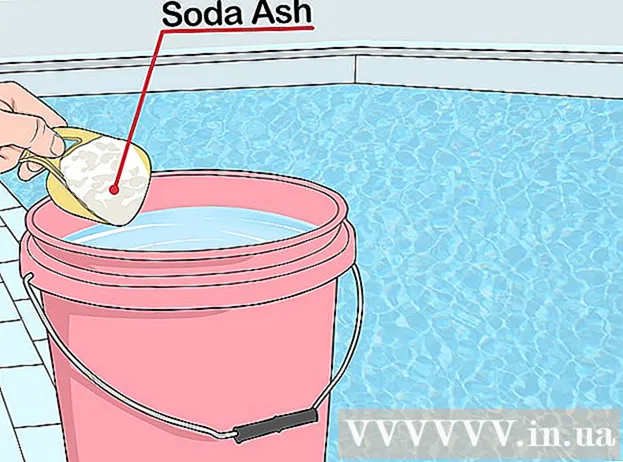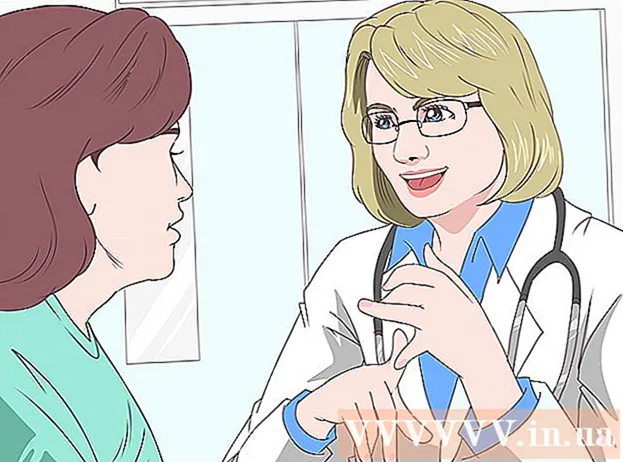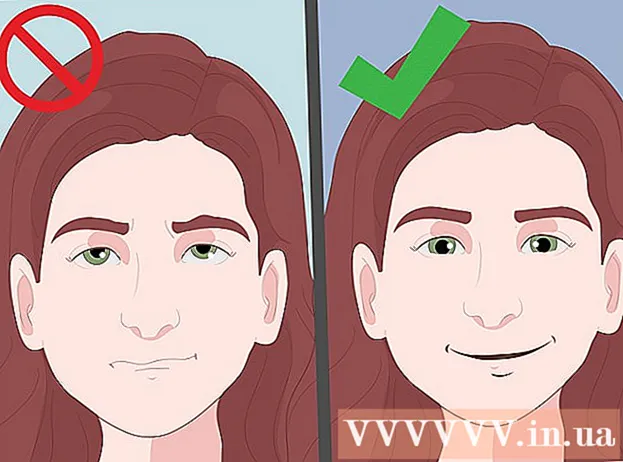Автор:
John Stephens
Дата создания:
24 Январь 2021
Дата обновления:
1 Июль 2024

Содержание
Из этой статьи вы узнаете, как переключиться в режим просмотра улиц и просматривать изображения выбранных мест с помощью Google Maps на вашем устройстве Android.
Шаги
Откройте приложение Google Maps на Android. В приложении Карты есть красный значок местоположения над значком карты. Приложение обычно находится в меню «Приложения».

Щелкните по карточке ПРОВОДИТЬ ИССЛЕДОВАНИЯ (Обнаружить). Эта кнопка имеет серый значок булавки в нижней части экрана.
Определите место, которое вы хотите увидеть на карте. Вы можете коснуться экрана и перетащить карту или сжать два пальца для увеличения / уменьшения.
- Или вы можете использовать строку поиска, чтобы найти места или координаты. Эта панель будет называться "Поищи здесь"(Искать здесь) и вверху экрана.

Нажмите и удерживайте позицию на карте. Красная булавка будет сброшена в выбранное вами место. Предварительный просмотр местоположения в режиме просмотра улиц появится в левом нижнем углу карты.
Коснитесь предварительного просмотра просмотра улиц. Предварительный просмотр появится в нижнем левом углу, когда вы отпустите значок местоположения. При нажатии на нее вы переключаетесь в полноэкранный режим просмотра улиц.

Коснитесь и перетащите экран, чтобы осмотреться. Просмотр улиц предлагает 360-градусный обзор выбранного места.
Проведите вверх и вниз по синим дорогам с движением. Вы можете перемещаться и перемещаться в режиме просмотра улиц. Если улица или улица обозначена синей краской на земле, вы можете провести по синей линии для прогулки. рекламное объявление